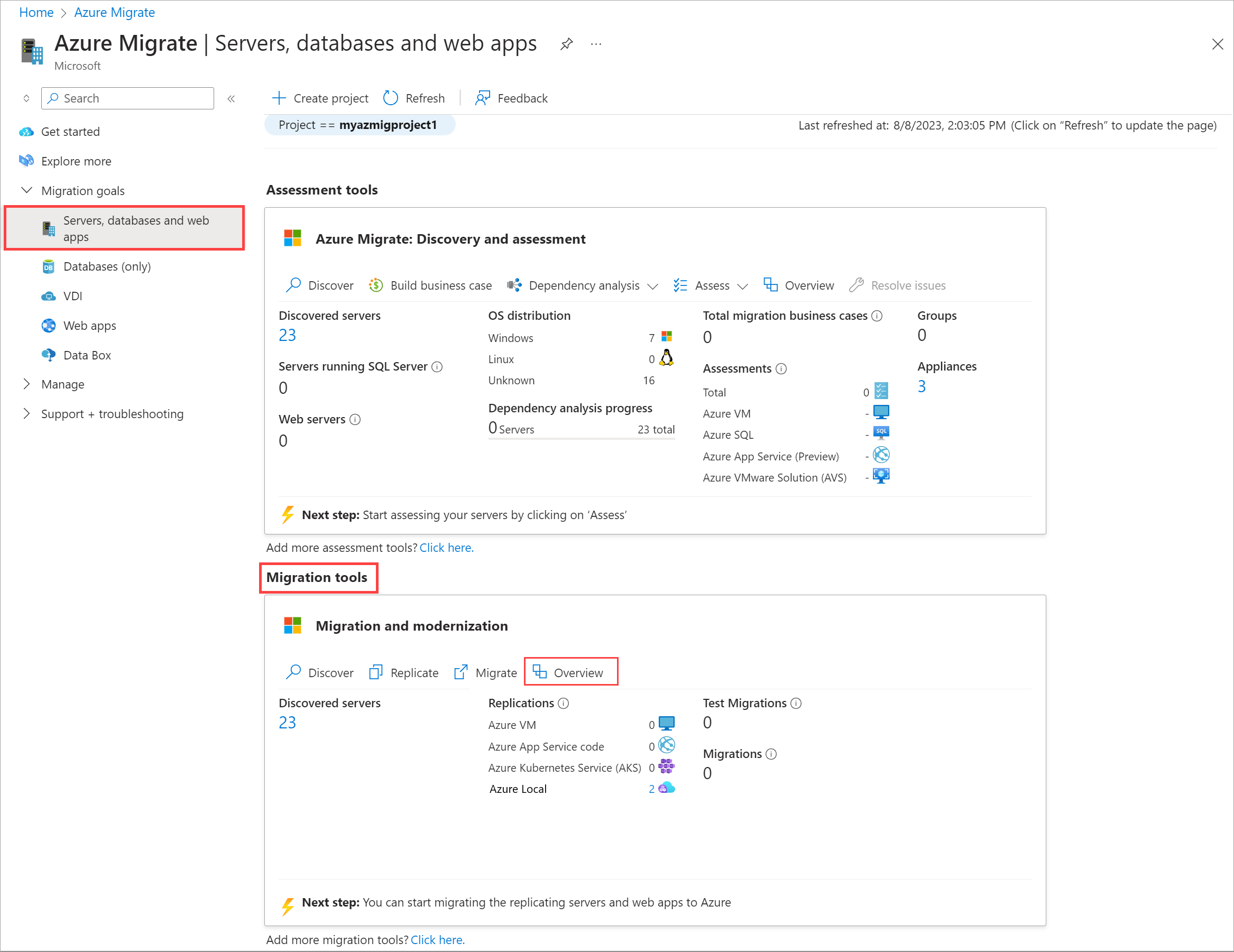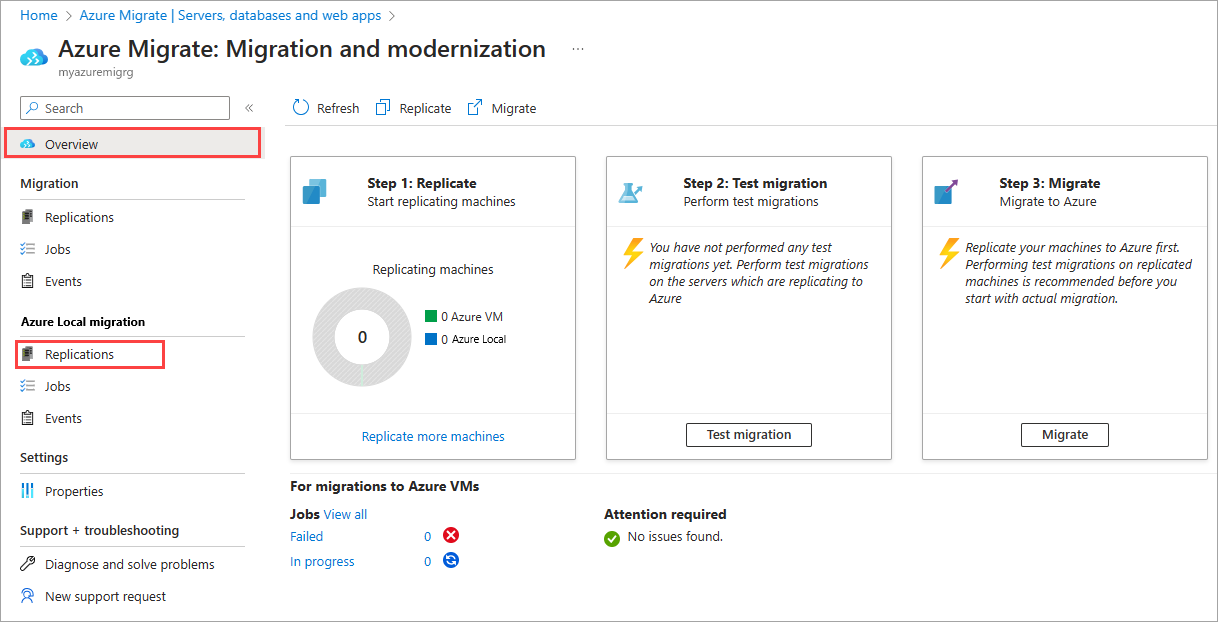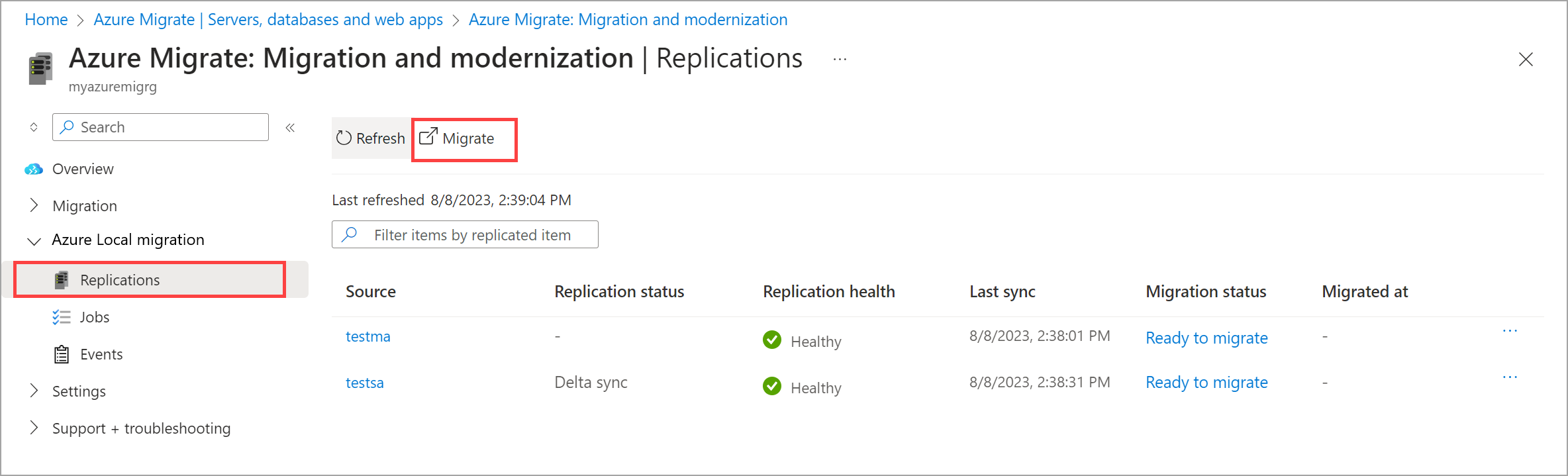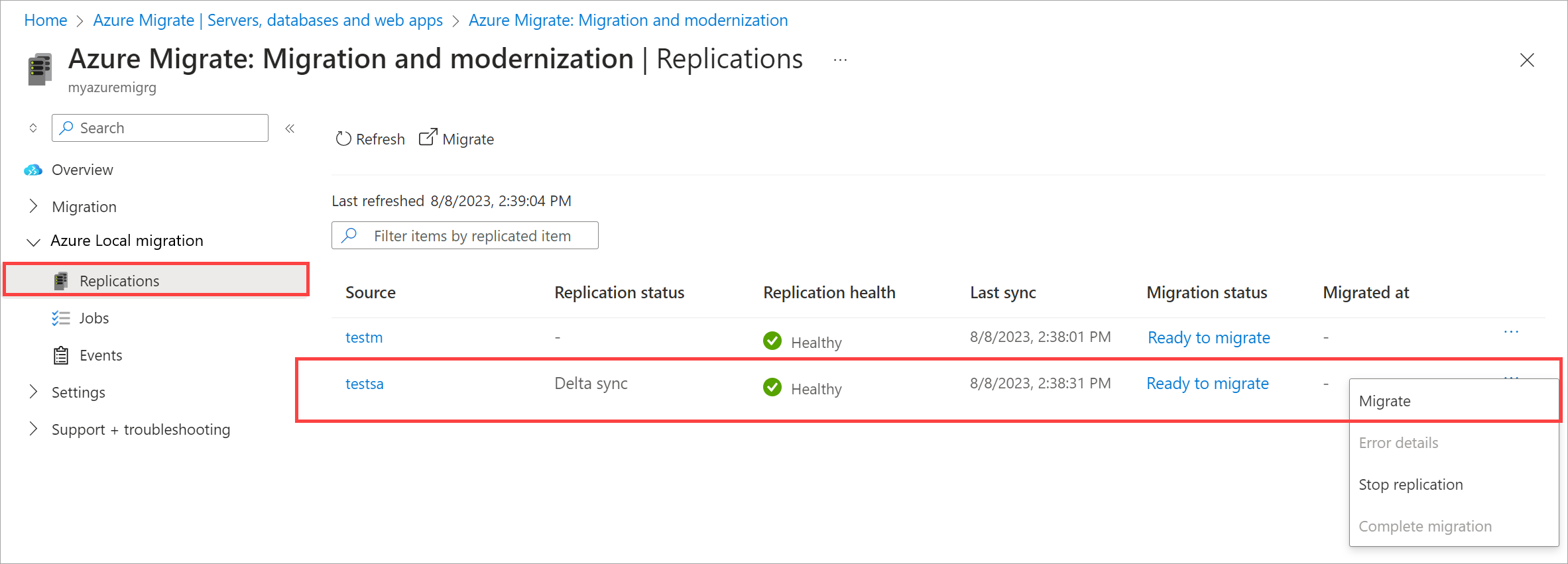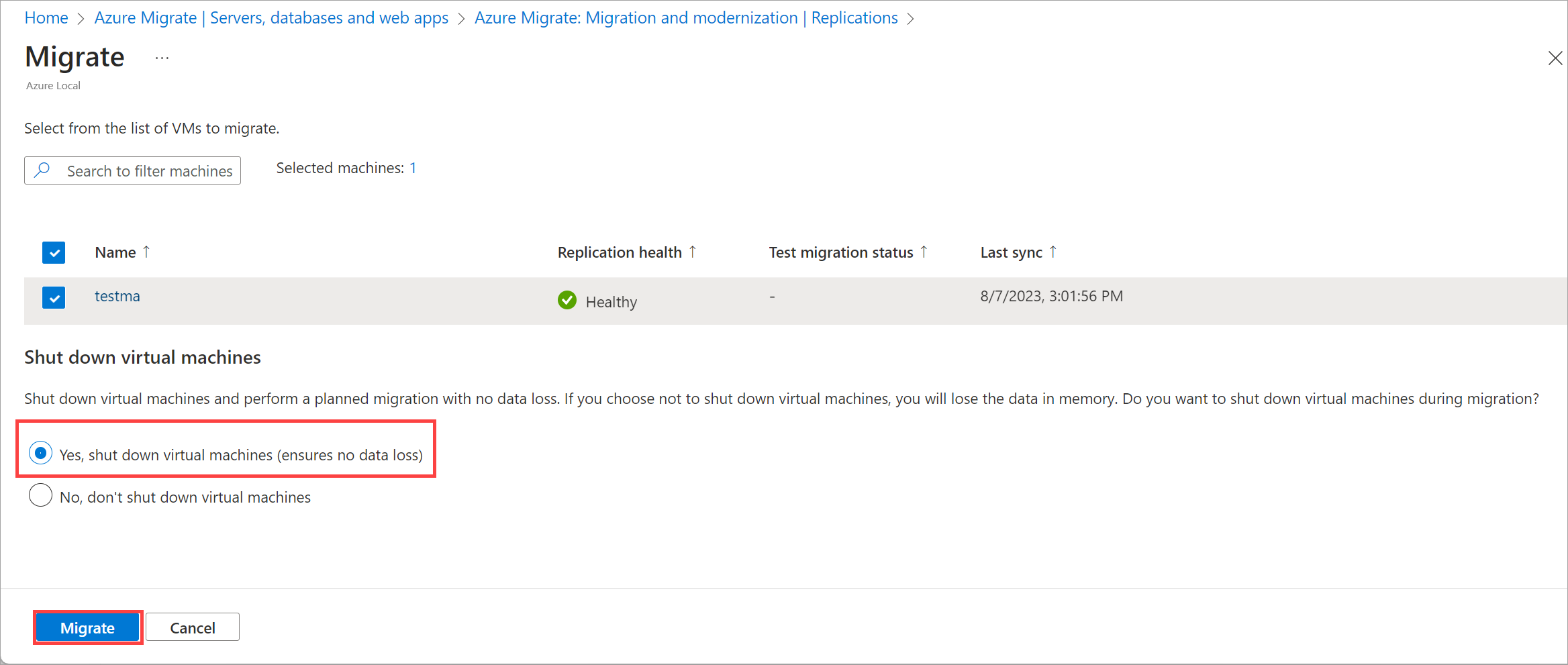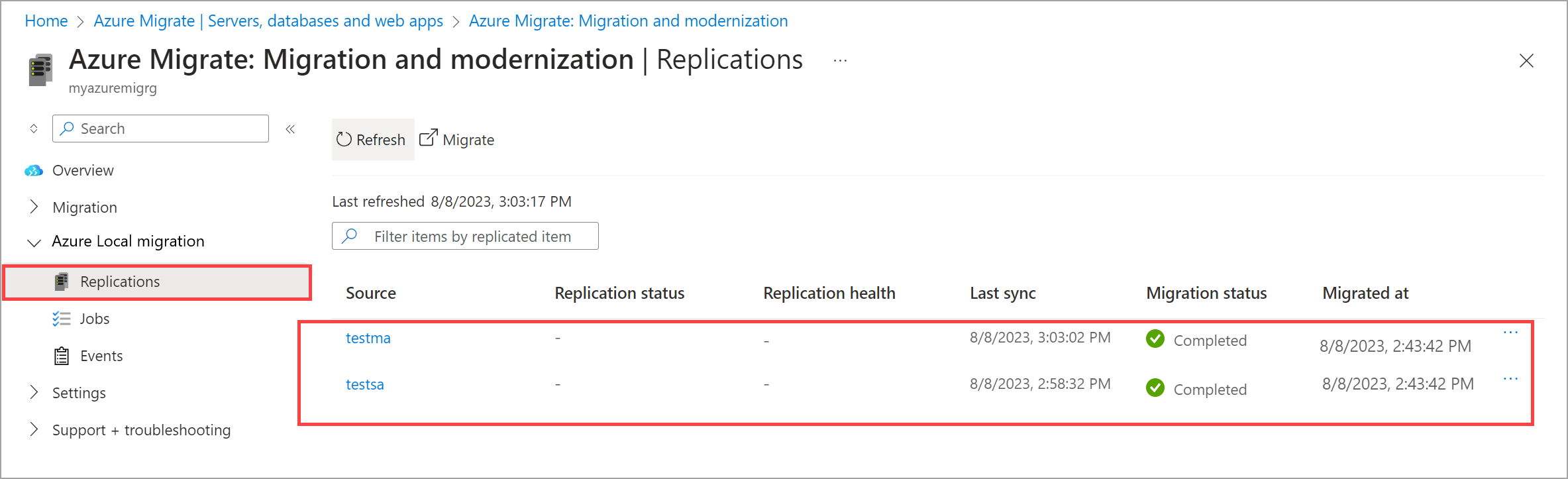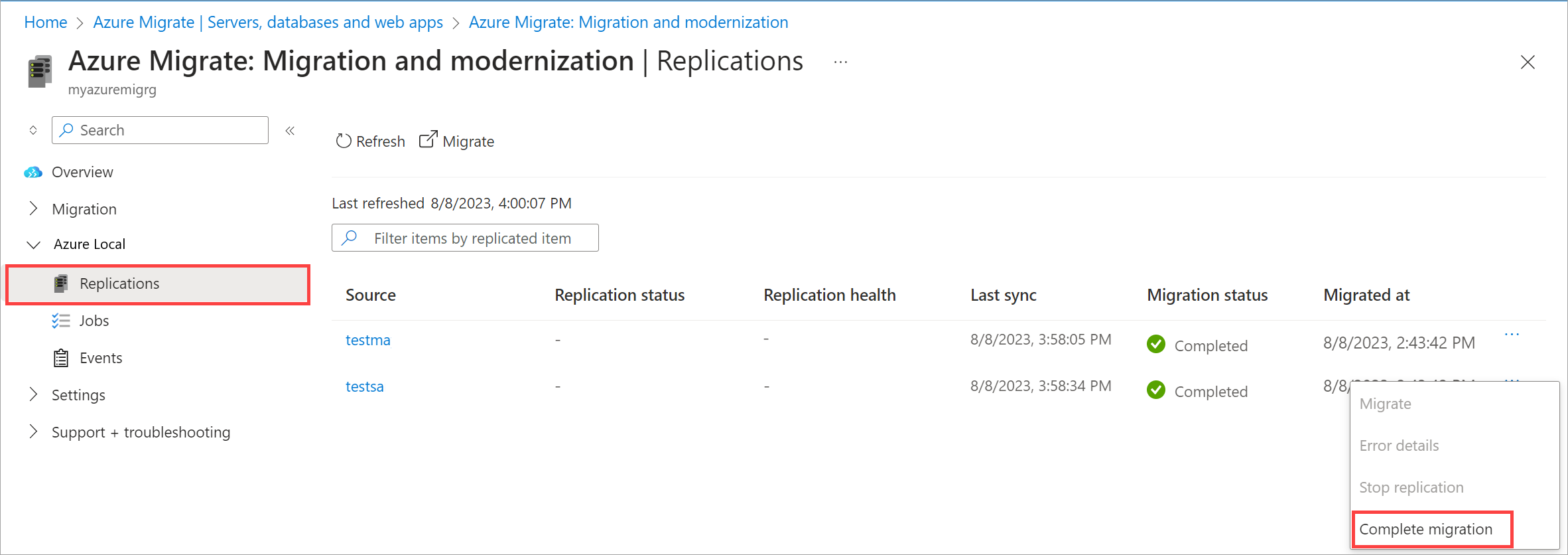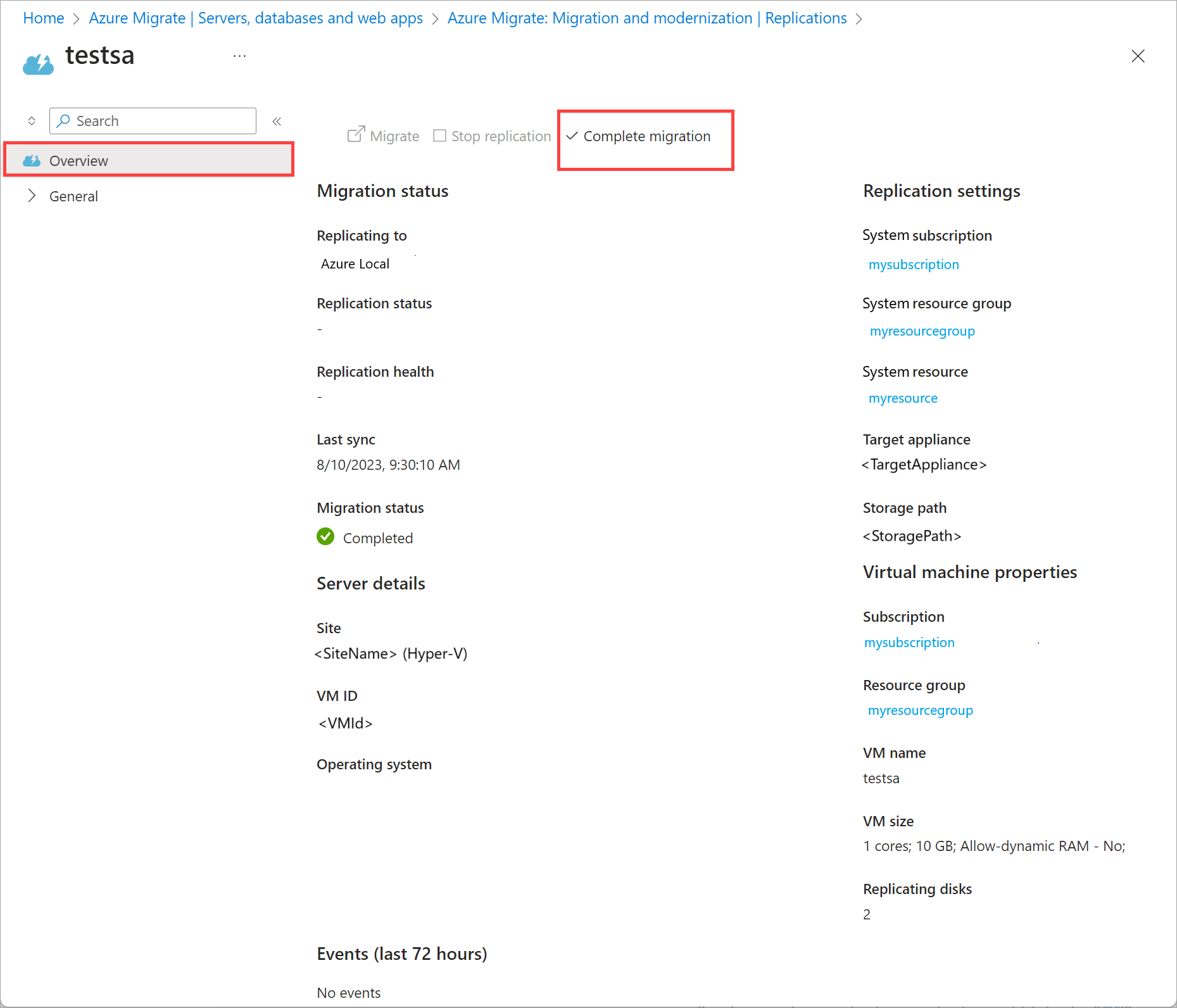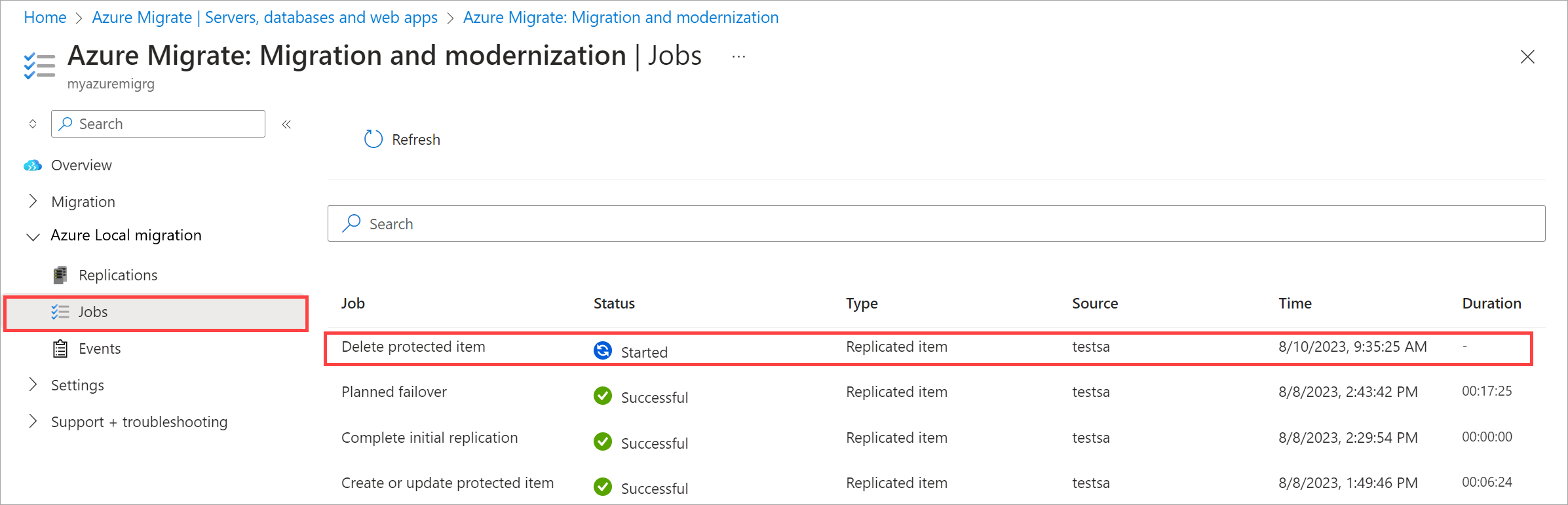Migrer des machines virtuelles Hyper-V vers Azure Local à l’aide d’Azure Migrate (préversion)
S’applique à : Azure Local 2311.2 et versions ultérieures
Cet article explique comment migrer des machines virtuelles Hyper-V vers Azure Local à l’aide d’Azure Migrate et inclut les étapes de vérification de la migration.
Important
Cette fonctionnalité est actuellement en PRÉVERSION. Pour connaître les conditions juridiques qui s’appliquent aux fonctionnalités Azure en version bêta, en préversion ou plus généralement non encore en disponibilité générale, consultez l’Avenant aux conditions d’utilisation des préversions de Microsoft Azure.
Avant de commencer
Avant de migrer vos machines virtuelles :
- Vérifiez que vous avez répliqué la machine virtuelle sur votre instance locale Azure. Pour répliquer une machine virtuelle, utilisez les instructions de réplication de machines virtuelles Hyper-V vers Azure Local à l’aide d’Azure Migrate.
- Vérifiez que la réplication est terminée et que l’état de migration est Prêt à migrer.
Migrer des machines virtuelles
Dans le Portail Azure, accédez à vos serveurs de projet > Azure Migrate, bases de données et applications web.
Dans la vignette Outils de migration, sélectionnez Vue d’ensemble.
Accédez aux > de migration locale Azure.
Dans la barre de commandes supérieure de la page Réplications, sélectionnez Migrer pour migrer plusieurs machines virtuelles prêtes.
Vous pouvez également sélectionner Migrer dans le menu contextuel d’une machine virtuelle unique prête à migrer.
Dans la page Migrer :
- Passez en revue les détails des machines virtuelles que vous souhaitez migrer.
- Indiquez si vous souhaitez arrêter ou non des machines virtuelles avant la migration. Nous vous recommandons d’arrêter des machines virtuelles, car cela garantit qu’aucune donnée n’est perdue.
- Sélectionnez Migrer pour démarrer la migration. Une notification s’affiche indiquant que la migration a démarré.
Actualisez régulièrement la page pour afficher l’état de la migration. Vous pouvez également sélectionner l’état de migration à tout moment pour afficher les détails de progression.
Le panneau Basculement planifié indique les différentes tâches de migration en cours.
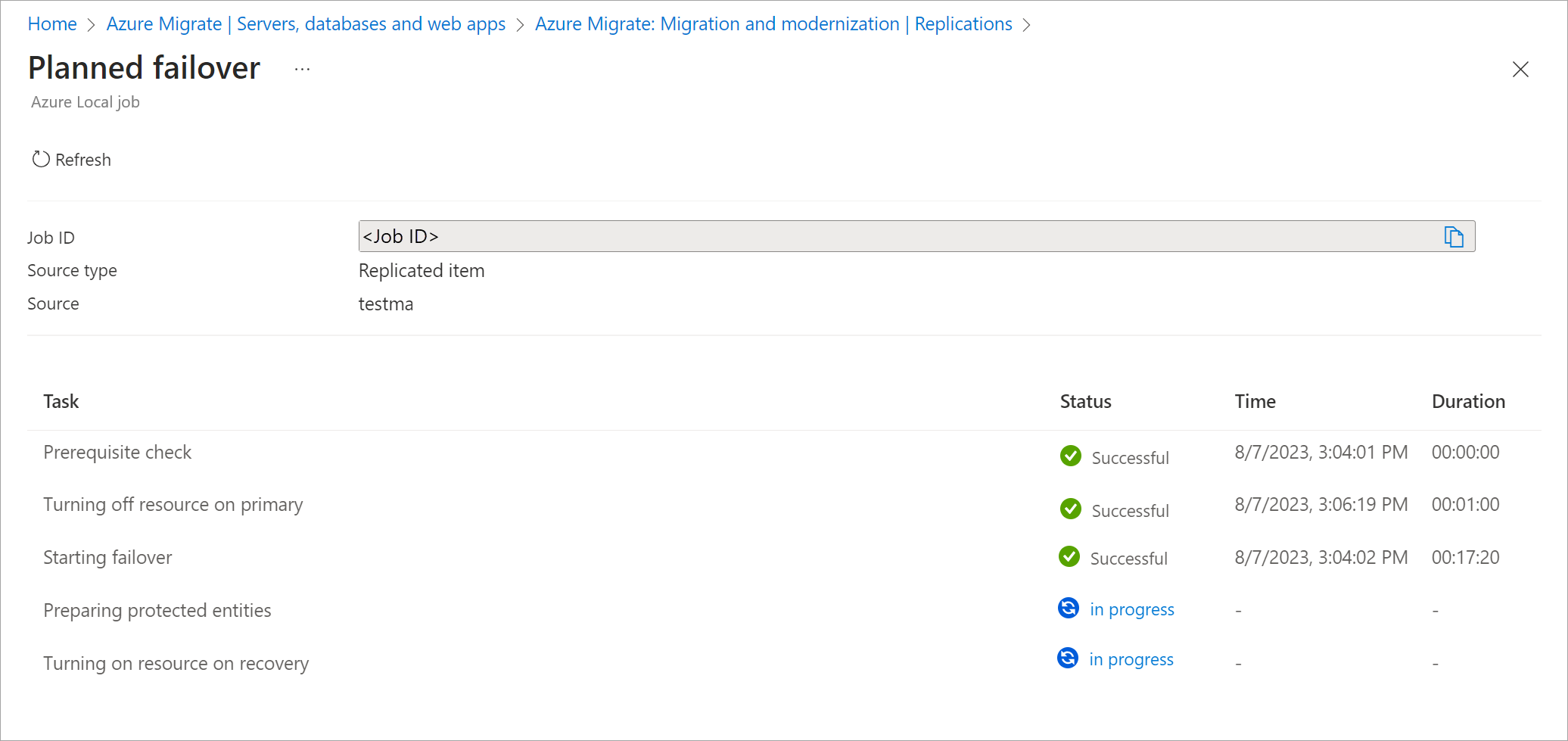
L’état de la migration passe de la migration en cours à Terminé lorsque la migration est terminée.
Une fois la migration terminée, les machines virtuelles s’exécutent sur votre instance locale Azure. Vous pouvez afficher les machines virtuelles dans le Portail Azure.
Vérifier et terminer la migration
Important
Après avoir vérifié l’état de la machine virtuelle migrée, veillez à effectuer la migration comme indiqué ci-dessous. L’échec de cette opération peut entraîner un comportement inattendu.
Dans le Portail Azure, accédez à votre ressource locale Azure, puis sélectionnez Machines virtuelles.
Dans la liste des machines virtuelles dans le volet droit, vérifiez que les machines virtuelles que vous avez migrées sont présentes.
Sélectionnez une machine virtuelle pour afficher ses détails. Vérifiez que :
- La machine virtuelle est en cours d’exécution. La machine virtuelle source correspondante dans le serveur Hyper-V est désactivée.
- La machine virtuelle a la configuration du disque et du réseau telle qu’elle est configurée pendant la réplication.
Connectez-vous à la machine virtuelle à l’aide de VmConnect Hyper-V. Vérifiez que :
- La machine virtuelle se comporte comme prévu.
- Vos applications fonctionnent comme prévu.
Dans le Portail Azure, sélectionnez les points de suspension ... en regard de la machine virtuelle, puis sélectionnez Terminer la migration.
Vous pouvez également sélectionner le nom de la machine virtuelle.
Dans la barre de commandes supérieure, sélectionnez Terminer la migration. Lorsque vous êtes invité à confirmer, sélectionnez Oui pour continuer. Répétez cette action pour toutes les machines virtuelles migrées.
L’action Terminer la migration démarre le travail Supprimer l’élément protégé que vous pouvez suivre à partir de la page Travaux. Ce travail nettoie uniquement la réplication en supprimant le travail d’élément protégé de suppression. Cela n’affecte pas votre machine virtuelle migrée.
L’achèvement de la migration ou la suppression de l’élément protégé supprime automatiquement tous les fichiers de départ restants, tels que le fichier seed.iso attaché à la machine virtuelle migrée et les disques de départ utilisés pendant la réplication. Ces fichiers peuvent occuper un espace important sur le système local Azure cible. Il est donc important de finaliser la migration après avoir vérifié les machines virtuelles. Si les migrations ne sont pas terminées, ces fichiers continuent d’occuper de l’espace sur le système cible.
Une fois la ressource de migration supprimée, elle est également supprimée de la vue Réplications . Vous verrez également que le travail de machine virtuelle migrée disparaît de la vue Réplications .
Nettoyage
Une fois que vous avez vérifié que la migration est terminée et qu’aucune autre machine ne doit être migrée, la dernière étape consiste à nettoyer. Le nettoyage nécessite la suppression des ressources suivantes créées lors de la migration :
- Machines virtuelles sources et disques de machine virtuelle associés à partir du serveur Hyper-V et du Gestionnaire du cluster de basculement.
- Machines virtuelles de l’appliance source et cible.
Étapes suivantes
- Si vous rencontrez des problèmes lors de la migration, consultez Résoudre les problèmes de migration.